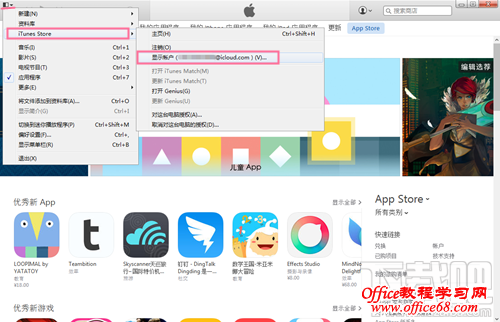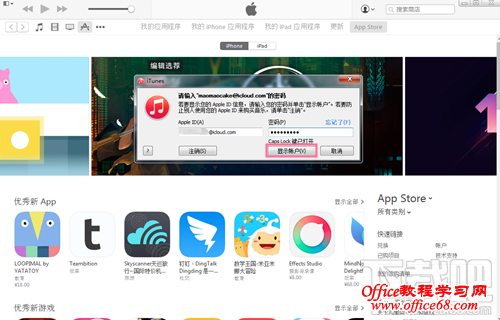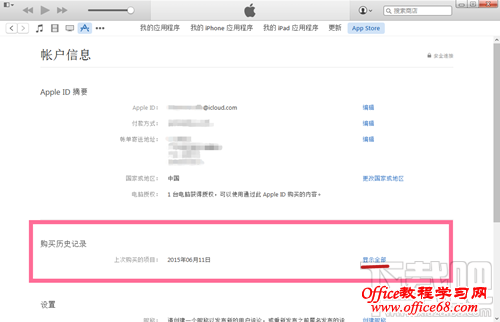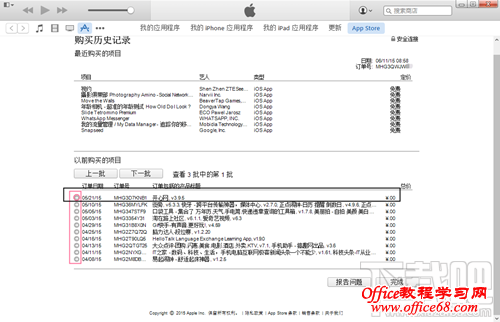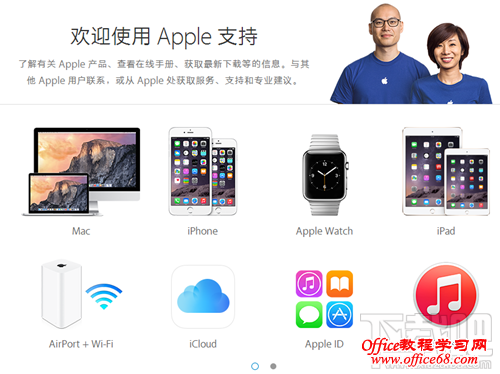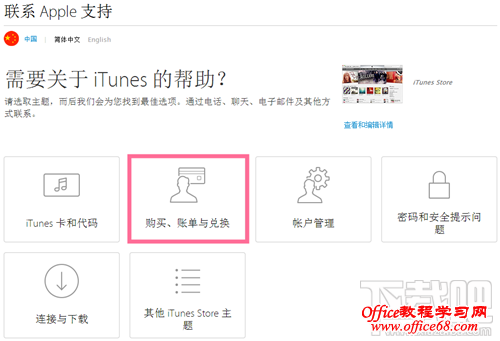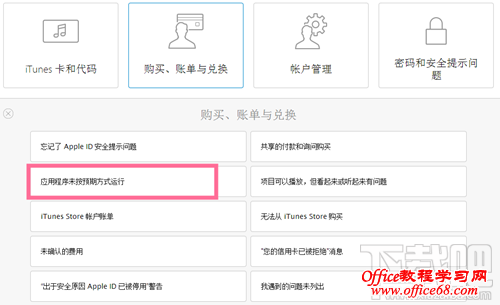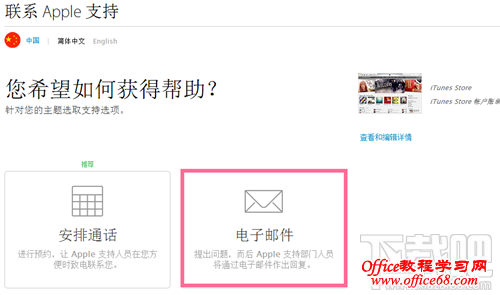|
你是否遇到过,在iPhone苹果app store上购买的项目产品没有预期的效果好,或者没有产品介绍中的效果而感到特别的失望。想退款,又怕麻烦呢?其实app store退款并不麻烦,主要就两个步骤1、记录订单编号;2、提交退款申请。但要清楚了解如何申请退款,下面,就是小编为大家呈现的“App Store退款流程”希望对你有帮助。 主要两个步骤:1、记录订单编号;2、提交退款申请。 步骤一:查询订单编号 申请退款,首先需要知道你购买的应用程序的订单编号,对于每一次购买程序,App Store都会生成一个订单编号,因此这个订单编号就是退款的关键。它可以在iTunes查询到。 1.运行并登录iTunes,依次点击:“iTunes Store”。
2.点击左上角你登陆的帐号,输入Apple ID和密码,然后点击“显示账户”。
3.这时候会跳转到账户信息的页面,点击 “购物记录”旁的“显示全部”。
4.在出现的购物记录里面找到你希望退款程序的那一张订单,再点击左方小箭头。
5.现在我们就能看到该订单中购买的应用程序的清单,同时右上角有“订单号”,请把它记好。
步骤二:通过iTunes Store技术支持,申请退款 1.打开苹果的iTunes支持页面,在此网页申请退款,网页点击“技术支持”,选择“iTunes支持”
2.在最下面的,选中“联系支持”,点击“联系iTunes Store支持”
3.点击“购买、账单与兑换”
4.点击下方弹窗中“应用程序未按预期方式运行”
5.跳转“获得帮助页面”,选择“电子邮件”方式
6. 现在终于来到“联系选项”:填写你的联系信息,并提供详细信息说明你要退款的理由,点发送即可。
【温馨提示】 1、申请退款是有时间限制,即必须在购买应用程序的90天内提出。 2、24小时之内iTunes Store客服就会通过电子邮件向你联系,一般都可以完成。 3、苹果对于退款申请一般都会通过,但是退款次数过多可能会被拒绝,所以大家购买程序前还要三思啊! |